Ako zmeniť kurzor myši v systéme Windows

- 4321
- 610
- Mgr. Vavrinec Peško
V nižšie uvedených pokynoch budeme hovoriť o tom, ako zmeniť ukazovateľ myši v systéme Windows 10, 8.1 alebo Windows 7, nainštalujte ich set (téma), a ak je to potrebné, dokonca si vytvorte svoj vlastný a použite ho v systéme. Mimochodom, odporúčam, aby ste si pamätali: šípka, ktorú riadite myšou alebo touchpadom na obrazovke, sa nenazýva kurzor, ale ukazovateľ myši, ale z nejakého dôvodu to nie je úplne pravdivé (v systéme Windows je však v systéme Windows sú uložené v priečinku Currsors).
Indikátory myši sú rozšírené .Cur alebo .Ani je prvý pre statického ukazovateľa, druhý je pre animovaný. Môžete si stiahnuť kurzory myši z internetu alebo si ich vyrobiť pomocou špeciálnych programov alebo dokonca takmer bez nich (ukážem spôsob, ako pre statický ukazovateľ myši). Môže to byť tiež užitočné: Ako zmeniť veľkosť a farbu ukazovateľa myši Windows 10, indikátor myši nastavuje Windows 11.
Inštalácia ukazovateľov myši
Aby ste zmenili predvolené značky myši a nainštalovali svoje vlastné, prejdite na ovládací panel (v systéme Windows 10 sa to dá rýchlo vykonať pomocou vyhľadávania v paneli úloh) a vyberte značky „Mouse“ - „Signs“. (Ak myš nie je na ovládacom paneli, prepnite „zobrazenie“ doprava na „ikony“).

Odporúčam, aby ste si uvedomili súčasné značky myši, takže ak sa vám nepáči vaša vlastná kreativita, môžete sa ľahko vrátiť k zdrojovým znakom.
Ak chcete zmeniť kurzor myši, vyberte index, ktorý chcete vymeniť napríklad „hlavný režim“ (Simple Arrow), stlačte „Skontrolujte“ a uveďte cestu k súboru ukazovateľa v počítači.
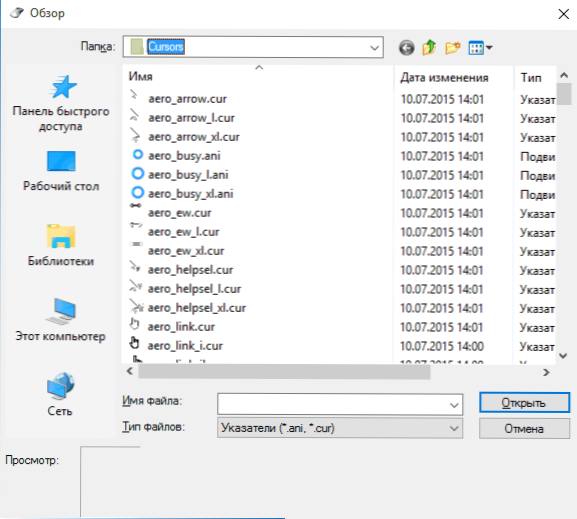
Rovnakým spôsobom, ak je to potrebné, zmeňte zvyšky znakov svojimi vlastnými.
Ak ste si na internete stiahli celú sadu (téma) indikátorov myši, potom často v priečinku so znakmi nájdete súbor .Inštalovať tému. Kliknite naň s pravým tlačidlom myši, kliknite na tlačidlo „Inštalovať“ a potom prejdite do konfigurácie indikátorov myši Windows. V zozname schém nájdete novú tému a použite ju, čím sa automaticky mení všetky kurzory myši.
Ako si vytvoriť svoj vlastný kurzor
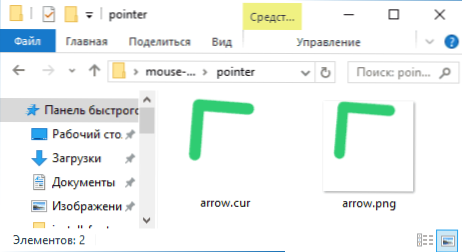
Existujú spôsoby, ako ručne vyrobiť ukazovateľ myši. Najjednoduchšie z nich je vytvorenie súboru PNG s priehľadným pozadím a ukazovateľom myši (použil som veľkosť 128 × 128) a potom ho prevedie na .Súbor CUR Cursor pomocou online prevodníka (urobil som na Convertio.Co). Výsledný ukazovateľ môže byť nainštalovaný v systéme. Nevýhodou tejto metódy je neschopnosť označiť „aktívny bod“ (podmienený koniec šípky) a v predvolenom nastavení sa ukáže tesne pod ľavým horným uhlom obrázka.
Existuje tiež veľa bezplatných a platených programov na vytvorenie svojich statických a animovaných znakov pre myš. Pred 10 rokmi som sa o nich zaujímal a teraz nie je čo radiť, okrem toho, že Stardock Cursorfx http: // www.Stardock.Com/produkty/cursorfx/(tento vývojár má celú set vynikajúcich programov na dizajn systému Windows). Možno sa čitatelia budú môcť podeliť o svoje spôsoby v komentároch.

